Manjkajoči prostor za shranjevanje je v sistemu Windows 10 vedno težava. Uporabniki še naprej poročajo o izginjanju prostora na trdem disku in tudi z obsežnim iskanjem ni mogoče najti, kaj zavzema prostor.
Smešno je, da lahko celo File Explorer pokaže, da ima disk dovolj prostora na disku, toda disk v Disk Managementu kaže, da je poln. Če ni drugih datotek, ki bi zavzele prostor, je to lahko zaradi Volume Shadow Copies. V tej objavi bomo prikazali, kako v sistemu Windows 10 izbrišete količinske senčne kopije in sprostite prostor na disku.
Kaj je Volume Shadow Copy?
Volume Shadow Copy je funkcija v sistemu Windows, ki ustvarja posnetke ali senčne kopije nosilcev diska. Znan primer je System Restore Point. Vsakič, ko ga ustvarite, bo ustvaril kopijo. Torej je odlično orodje, če želite obnoviti izbrisane datoteke.
Če želite videti, koliko kopij imate na pogon, uporabite programsko opremo Shadow Explorer. Je brezplačna programska oprema, ki ponuja pogled File Explorer in prikaže vse kopije Shadow. Uporabite ga lahko tudi za pridobivanje starih kopij datotek, če ste nekatere izbrisali.
Izbrišite količinske senčne kopije v sistemu Windows 10
Zakaj bi senčne kopije lahko povzročile več težav, je to zaradi ostankov datotek v senci. Nekatera varnostna kopija bo ustvarila obstojno senčno kopijo in potem, ko bodo varnostno kopirali senčno kopijo na oznako, ne bodo mogli izbrisati izvirne kopije, ki je shranjena na nosilcu. Če teh senčnih kopij ne potrebujete, jih lahko na nekaj načinov izbrišete.
- Ukaz VSSAdmin Delete Shadow Copies
- Omeji shrambo v senci
- Omejitev velikosti obnovitve sistema
- Orodje za čiščenje diska
- Preverite konfiguracijo varnostne kopije
Ne pozabite prebrati vseh in slediti metodi, ki vam najbolj ustreza.
1] Ukaz Vssadmin Delete Shadow Copies
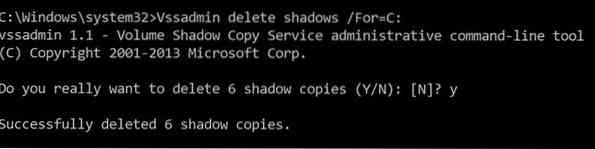
Ta ukaz prikazuje trenutne varnostne kopije senčnih kopij in vse nameščene zapisovalnike in ponudnike senčnih kopij. Ponudnike storitev lahko dodajate, ustvarjate, brišete in celo brišete.
Odprite ukazni poziv s skrbniškimi pravicami, tako da v poziv za zagon (Win + R) vnesete CMD in pritisnete tipko Enter
Izvedite naslednji ukaz, pri čemer je F črka pogona, kjer vam zmanjkuje prostora:
Vssadmin izbriši sence / For = F:
Izbriše vse senčne kopije s tega pogona.
Če želite izbrisati samo najstarejšo kopijo, uporabite / najstarejši možnost.
2] Omejite shrambo v senci
Vssadmin ponuja tudi ukaz za spreminjanje velikosti prostora za shranjevanje v senci. Za vsako particijo v računalniku lahko določite največjo dovoljeno velikost. Uporabljati vssadmin Ukaz, ki smo ga uporabili zgoraj, vendar z različnimi možnostmi, lahko nastavite velikost v odstotkih ali natančno shranite prostor za shranjevanje.
vssadmin resize shadowstorage / for =/ on = [/ največja velikost = ] vssadmin Resize ShadowStorage / For = C: / On = D: / MaxSize = 900MB vssadmin Resize ShadowStorage / For = C: / On = D: / MaxSize = UNBOUNDED vssadmin Resize ShadowStorage / For = C: / On = C: / MaxSize = 20%
3] Omejitev velikosti obnovitve sistema
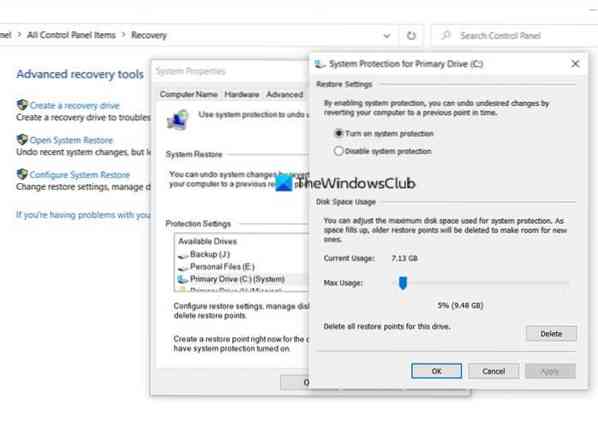
Če je za pogon vklopljena obnovitev sistema, potem je določen odstotek pogona namenjen obnovitvi sistema. Ko velikost preseže to, se stara izbriše. Če ste v stiski s prostorom, ga lahko zmanjšate na najmanjšo možno raven. Ko to storite, bodo vse stare kopije samodejno izbrisane.
- V iskalno vrstico menija Start vnesite Obnovitev sistema.
- Kliknite možnost Obnovitev (Nadzorna plošča), ki se prikaže.
- Nato kliknite Konfiguriraj obnovitev sistema.
- Izberite pogon, za katerega želite zmanjšati prostor, ki ga zasedajo datoteke senčnih kopij
- Kliknite gumb Konfiguriraj in nato z drsnikom nastavite odstotek.
- Kliknite V redu in uporabite spremembe.
Upoštevajte, da tudi če je obnovitev sistema 5%, bi lahko bilo veliko, če je vaš disk velike zmogljivosti.
4] Orodje za čiščenje diska

- Vnesite Disk Cleanup v meni Windows Start in kliknite na orodje, ko se prikaže
- Izberite particijo, za katero želite izbrisati senčne kopije
- V naslednjem oknu preklopite na več možnosti in v njem bo možnost »Obnovitev sistema in senčne kopije."
- Kliknite gumb »Počisti« in ko potrdite, bodo izbrisane vse kopije.
Preberite: Sprostite prostor na disku z brisanjem prejšnjih sistemskih slik in varnostnih kopij.
5] Preverite konfiguracijo varnostne kopije
Ko uporabljate programsko opremo drugih proizvajalcev, so tudi te kopije v senci varnostno kopirane. Torej, če ste pred kratkim obnovili varnostno kopijo in vam brez razloga zmanjka prostora, je najbolje, da ponovite ukaze, da izbrišete te senčne kopije. Kljub temu boste morda želeli preveriti tudi, ali programska oprema za obnovitev varnostnih kopij ponuja možnost preskočenja senčnih kopij. Prav tako bo pripomoglo k zmanjšanju celotne velikosti varnostne kopije.
Volume Shadow Copies so bistvenega pomena. Ponujajo način za obnovitev datotek, kar je zelo koristno, še posebej, če nimate nameščene programske opreme za varnostno kopiranje. Ko pa vam zmanjkuje prostora, potem ta objava pomaga izbrisati Shadow kopije. Poskrbite, da jim sledite z dovoljenjem skrbnika.

 Phenquestions
Phenquestions


